ABAQUS导出高清图片的方法
总结Abaqus操作技巧总结(个人)
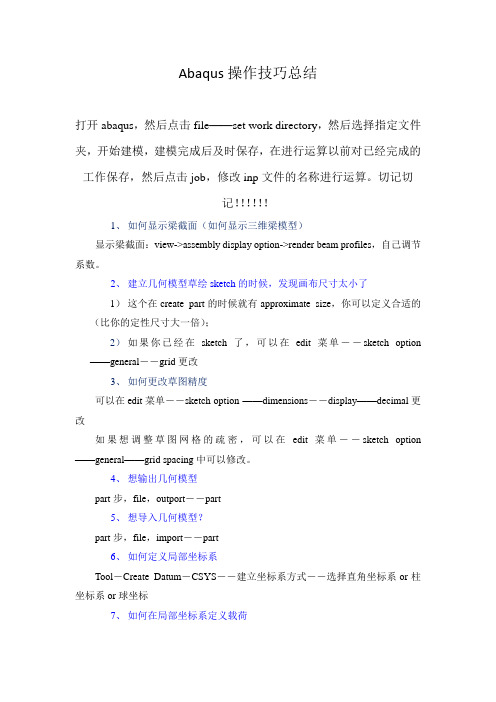
Abaqus操作技巧总结打开abaqus,然后点击file——set work directory,然后选择指定文件夹,开始建模,建模完成后及时保存,在进行运算以前对已经完成的工作保存,然后点击job,修改inp文件的名称进行运算。
切记切记!!!!!!1、如何显示梁截面(如何显示三维梁模型)显示梁截面:view->assembly display option->render beam profiles,自己调节系数。
2、建立几何模型草绘sketch的时候,发现画布尺寸太小了1)这个在create part的时候就有approximate size,你可以定义合适的(比你的定性尺寸大一倍);2)如果你已经在sketch了,可以在edit菜单--sketch option ——general--grid更改3、如何更改草图精度可以在edit菜单--sketch option ——dimensions--display——decimal更改如果想调整草图网格的疏密,可以在edit菜单--sketch option ——general——grid spacing中可以修改。
4、想输出几何模型part步,file,outport--part5、想导入几何模型?part步,file,import--part6、如何定义局部坐标系Tool-Create Datum-CSYS--建立坐标系方式--选择直角坐标系or柱坐标系or球坐标7、如何在局部坐标系定义载荷laod--Edit load--CSYS-Edit(在BC中同理)选用你定义的局部坐标系8、怎么知道模型单元数目(一共有多少个单元)在mesh步,mesh verify可以查到单元类型,数目以及单元质量一目了然,可以在下面的命令行中查看单元数。
Query---element 也可以查询的。
9、想隐藏一些part以便更清楚的看见其他part,edge等view-Assembly Display Options——instance,打勾10、想打印或者保存图片File——print——file——TIFF——OK11、如何更改CAE界面默认颜色view->Grahphic options->viewport Background->Solid->choose the wite colour!然后在file->save options.12、如何施加静水压力hydrostaticload --> Pressure, 把默认的uniform 改为hydrostatic。
如何在ANSYS中输出高质量图片(适合写论文)

如何在ANSYS中输出高质量图片(适合写论文)修改浏览权限| 删除对体和面来说,ANSYS默认的结果输出格式是云图格式,而这种彩色云图打印为黑白图像时对比很不明显,无法表达清楚,这对于发表文章来说是非常不便的。
发文章所用的结果图最好是等值线图,并且最好是黑白的等值线图。
笔者原来进行这项工作时一般借用photoshop等第三方软件,很麻烦,并且效果不好。
现通过摸索,发现通过灵活运用ansys本身也能实现这项功能。
现将步骤写给大家,感谢simwe对我的帮助。
(1)将要输出的结果调出,这时为彩色云图;(2)将云图转换为等值线图的形式GUI:plotCtrls—>Device Options—>[/DEVI]中的vector mode 选为on命令:/DEVICE,VECTOR,1这时结果为彩色等值线,若直接输出,打印为黑白图像时仍然不清晰,为此需进行以下几步将图像转换为黑白形式;(3)将背景变为白色命令:jpgprf,500,100,1/rep(4)对等值线中的等值线符号(图中为A,B,C等)的疏密进行调整GUI:plotCtrls—>Style—>Contours—> Contours Labeling 在Key Vector mode contour label 中选中on every Nth elem,然后在N= 输入框中输入合适的数值,例如5,多试几次,直到疏密合适命令:/clabel,1,5(5)将彩色等值线变为黑色GUI:plotCtrls—>Style—>Colors—>Contours Colors 将Items Numbered 1,Items Numbered 2等复选框中的颜色均选为黑色,图像即可变为黑白等值线图像命令:/color,cntr,whit,1 等等(6)最后一步:出图GUI:plotCtrls—>Capture Image希望对大家能有所帮助。
SketchUp如何输出高清的矢量图
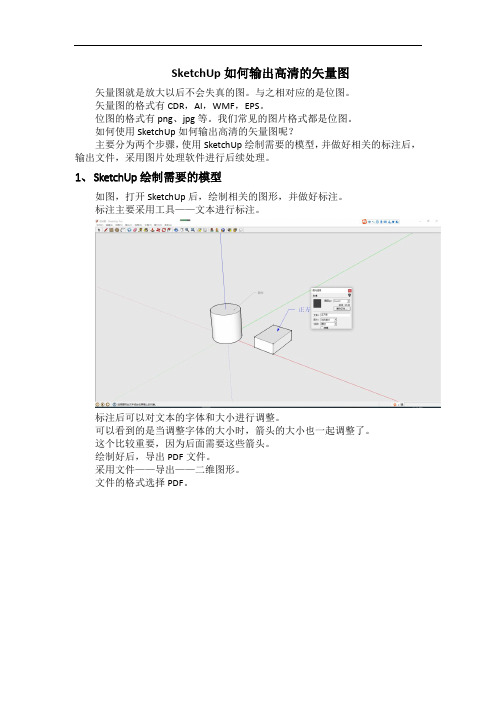
SketchUp如何输出高清的矢量图
矢量图就是放大以后不会失真的图。
与之相对应的是位图。
矢量图的格式有CDR,AI,WMF,EPS。
位图的格式有png、jpg等。
我们常见的图片格式都是位图。
如何使用SketchUp如何输出高清的矢量图呢?
主要分为两个步骤,使用SketchUp绘制需要的模型,并做好相关的标注后,输出文件,采用图片处理软件进行后续处理。
1、SketchUp绘制需要的模型
如图,打开SketchUp后,绘制相关的图形,并做好标注。
标注主要采用工具——文本进行标注。
标注后可以对文本的字体和大小进行调整。
可以看到的是当调整字体的大小时,箭头的大小也一起调整了。
这个比较重要,因为后面需要这些箭头。
绘制好后,导出PDF文件。
采用文件——导出——二维图形。
文件的格式选择PDF。
2、AdobeIllustrator处理PDF文件
打开AdobeIllustrator软件。
将PDF文件导入AdobeIllustrator软件中,时候会发现文字成立乱码。
删除乱码的文字。
采用AdobeIllustrator软件中的文本插入文字。
调整好文字的大小和字体。
调整好后,输出WMF文件,这样就可以得到一个高清矢量图了。
ABAQUS有限元软件基本操作说明

ABAQUS有限元软件基本操作说明1.界面介绍首次打开ABAQUS,会出现图形用户界面(GUI)。
主要分为菜单栏、工具栏、工作区和状态栏。
菜单栏包含所有的操作功能,工具栏提供快捷图标,工作区是进行建模和后处理的主要区域,状态栏显示软件状态和当前操作信息。
2.建立模型在ABAQUS中,可以通过几何建模或导入CAD模型来建立模型。
几何建模可以使用ABAQUS提供的几何工具创建几何体、曲线和点。
导入CAD 模型可以将其他软件中创建的模型导入到ABAQUS中。
3.定义材料属性在模型中定义材料是非常重要的一步。
材料属性包括弹性模量、泊松比、密度、屈服强度等。
可以根据需要选择合适的材料模型,如线弹性、非线弹性、温度依赖等。
4.定义边界条件为了进行有意义的分析,需要定义边界条件。
边界条件包括约束和负载。
约束可以是固定支座、对称边界或加载边界。
负载可以是施加在模型上的力、压力或热荷载。
5.网格划分在分析之前,需要对模型进行网格划分。
网格划分的精度会直接影响分析结果的准确性和计算时间。
ABAQUS提供多种网格划分算法,可以手动划分网格或使用自动网格划分工具。
6.定义分析类型7.运行分析在进行分析之前,需要选择合适的求解器。
ABAQUS提供了多种求解器,包括标准求解器和显式求解器。
选择求解器后,点击运行按钮开始分析。
分析过程中,可以查看日志文件和状态栏中的信息以监控分析进度和结果。
8.后处理分析完成后,可以使用ABAQUS提供的后处理工具进行结果分析。
后处理工具可以显示位移、应力、应变、应力云图等结果,并可以生成动画和报表。
可以对结果进行可视化处理和导出。
9.优化和参数化10.提供的帮助资源以上是ABAQUS软件的基本操作说明。
虽然刚开始可能会有一些困难,但通过不断实践和学习,可以熟练掌握ABAQUS的使用方法,并利用其进行各种工程分析。
su导出漂亮效果图的一些技巧

合并导出直接导出合并导出
直接导出
好吧如今开始讲方法:主要分两步,导出图片和合并图片
导出:从sketchup中导出的图有三种:vary渲染图,色图,线图
导出vary渲染图操作方法:
1. 文件→导出〔图像〕→选项〔图像大小〕→长2500、宽1652
2. 直接渲染渲染→文件〔加载默认形式〕→修改选项中输出大小→长2500、宽1652
3. 点击渲染导出渲染图
导出色图操作方法:
1. 窗口→显示设置〔启用光影翻开,边线勾选掉〕
2. 文件→导出〔图像〕→选项〔图像大小〕→长2500、宽1652
3. 导出色图
导出线图操作方法:
1. 把图像导成线框消隐图像
2. 窗口→场景信息→颜色→把天空关掉〔背景调成白色哦〕
3. 文件→导出〔图像〕→选项〔图像大小〕→长2500、宽1652
4. 导出线图
合并:Vary渲染图与sketchup中的色图和线图合成操作步骤:在ps中
1. 将3种图导入ps中,用vary图作为底图,按住shieft将sketchup中导出的色图拖进来,混合形式改为变暗
2. 同样的操作步骤把线图也拖进来,混合形式改为正片置底
3. 用魔棒工具把vary中不对的地方选出来加以调整
4. 把处于亮部的物体擦淡些,让它露出sketchup色图的效果
5. 在底图上调整色阶
6. 新建图层,按住shieft+ctrl+E盖印可见图层
7. 再调整色阶
8. 再复制一个线图放在最上方图层,混合形式还是正片置底
9. 把线过密或过黑的地方擦淡
10. 回到盖印图片层,用魔棒工具选择天空区域,新建图层,用渐变工具制作天空,将混合形式改为正片置底
11. 到达理想效果存储图片。
abaqus输出动画的设置

动画分为三种:第一种是动画缩放系数,第二种是动画时间历程。
第三种谐振就不说了
图中这个是“动画:缩放系数”它是指单个增量步的变形过程
图中是“动画:时间历程”它表示整个时间变化过程,即所有增量步的变化过程。
对于动画:缩放系数
首先需要点击“动画:缩放系数”,让动画动起来。
再在动画选项里的“缩放系数/谐振”这一栏选择一个帧数值;
再在保存图像动画选项里输入一个变化率
那么:动画的总时间=帧数/变化率
对于动画:时间历程同样必须先点击动画:时间历程,先要动画动起来才行
它有两种形式:可以基于帧和基于时间。
基于帧时:总帧数等于所有分析步的增量步个数之和,例如下图2个分析步共4个增量步即总帧数为4
再在保存图像动画里的帧变率输入一个值。
那么动画总时间=总帧数/帧变率
基于时间时:定义一个时间增量步
而最小时间和最大时间,应该是指自定义的时间段,就是自己可以随意定义某个时间段作为输出,一般都是默认吧。
此时动画总时间=所有分析步的时间之和/(时间增量*帧变率)
例如上面的例子中分析步总时间为2秒,时间增量设为0.05,帧变率为1,那么动画总时间=2/(0.05x1)=40秒
注意以上前提都是先要让动画动起来,再保存。
根据以上原理,自己可以看需要设置哪些参数才能让动画时间变长。
第三种“动画:谐振”的原理和动画缩放系数一样。
ansys如何输出高清晰的图片

ansys如何输出⾼清晰的图⽚ANSYS如何输出清晰的图形发表⽂章或者写论⽂时调⽤ansys结果的后处理对体和⾯来说,ANSYS默认的结果输出格式是云图格式,⽽这种彩⾊云图打印为⿊⽩图像时对⽐很不明显,⽆法表达清楚,这对于发表⽂章来说是⾮常不便的。
发⽂章所⽤的结果图最好是等值线图,并且最好是⿊⽩的等值线图。
笔者原来进⾏这项⼯作时⼀般借⽤photoshop 等第三⽅软件,很⿇烦,并且效果不好。
现通过摸索,发现通过灵活运⽤ansys本⾝也能实现这项功能。
现将步骤写给⼤家,感谢simwe对我的帮助。
(1)将要输出的结果调出,这时为彩⾊云图;(2)将云图转换为等值线图的形式GUI:plotCtrls—>Device Options—>[/DEVI]中的vector mode 选为on命令:/DEVICE,VECTOR,1这时结果为彩⾊等值线,若直接输出,打印为⿊⽩图像时仍然不清晰,为此需进⾏以下⼏步将图像转换为⿊⽩形式;(3)将背景变为⽩⾊PlotCtrls>Colors>Reverse Video命令:jpgprf,500,100,1/rep(4)对等值线中的等值线符号(图中为A,B,C等)的疏密进⾏调整GUI:plotCtrls—>Style—>Contours—> Contours Labeling 在Key Vector mode contour label 中选中on every Nth elem,然后在N= 输⼊框中输⼊合适的数值,例如5,多试⼏次,直到疏密合适命令:/clabel,1,5(5)将彩⾊等值线变为⿊⾊GUI:plotCtrls—>Style—>Colors—>Contours Colors 将Items Numbered 1,Items Numbered 2等复选框中的颜⾊均选为⿊⾊,图像即可变为⿊⽩等值线图像命令:/color,cntr,whit,1 等等(6)最后⼀步:出图GUI:plotCtrls—>Capture Image希望对⼤家能有所帮助。
MATLAB导出高清图
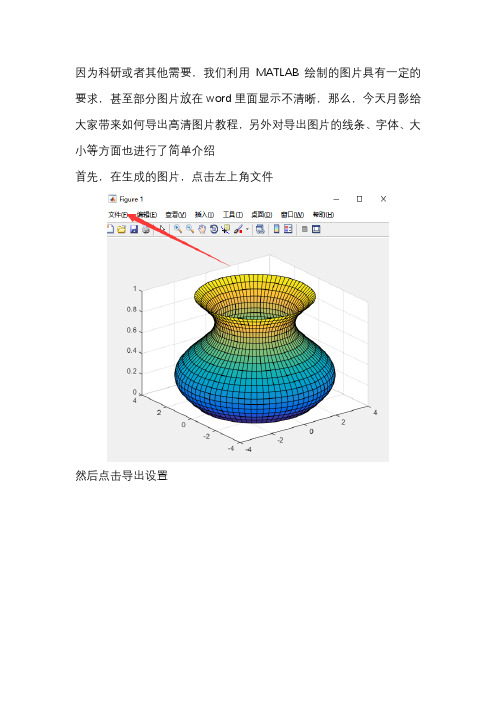
因为科研或者其他需要,我们利用MATLAB绘制的图片具有一定的要求,甚至部分图片放在word里面显示不清晰,那么,今天月影给大家带来如何导出高清图片教程,另外对导出图片的线条、字体、大小等方面也进行了简单介绍
首先,在生成的图片,点击左上角文件
然后点击导出设置
点击渲染
点击分辨率下拉按钮,选择分辨率,一般默认为自动
接下来便是图片大小设置,点击大小,然后可以设置高度、宽度以及单位等
点击字体,一般默认自定义,也可以进行选择,包括图片名称,粗细,角度等
点击线条,可以自定义宽度等等
最后设置好自己的图片,导出即可达到自己想要的要求
关注微信公众号:月影花溪情。
获得更多MATLAB实用技巧。
如何从ANSYS结果中输出高质量图片
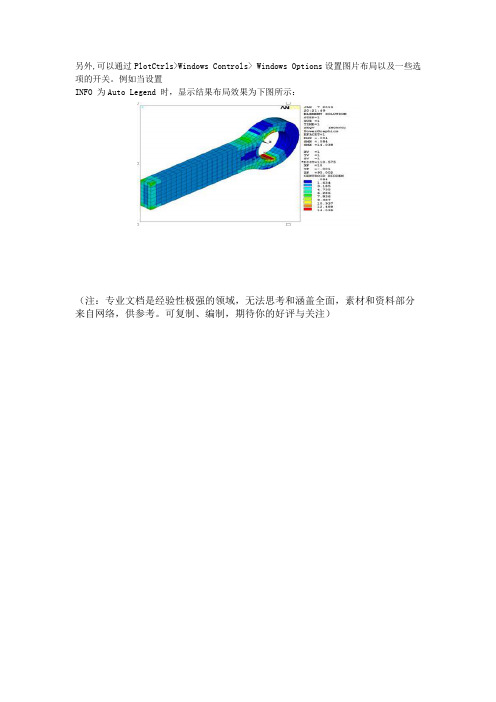
如何从ANSYS结果中输出高质量图片
高质量的结果图片是编写计算报告和发表论文所必备的条件,这里主要讲述一下从ANSYS 中输出高质量结果图片的方法。
ANSYS主要有三种输出结果图片的方法:
1. PlotCtrls>Redirect plots> To PNG file…
这种方法捕捉的图片效果最差,尤其是文字显示较小,且大小无法调整。
2. PlotCtrls>Hard Copy> To file…
这种方法的优点是文字显示可以调整,同时注意将显示模式设置为Landscape,而不是Portrait,这样输出图片质量较好。
3.Image Capature>Capture to file
另外值得注意的是,尽量将显示文字设置为粗体并且选择合适字体尺寸,同时控制显示数值位数一致,这样不仅图片质量高,而且比较规范。
调整显示文字的路径为:PlotCtrls>Font Controls> Legend Font…
调整显示数值位数路径为:PlotCtrls>Style> Floating Point Format…
方法一捕捉图片
方法二捕捉图片
方法三捕捉图片
方法三捕捉图片(调整字体后)
另外,可以通过PlotCtrls>Windows Controls> Windows Options设置图片布局以及一些选项的开关。
例如当设置
INFO 为Auto Legend 时,显示结果布局效果为下图所示:
(注:专业文档是经验性极强的领域,无法思考和涵盖全面,素材和资料部分来自网络,供参考。
可复制、编制,期待你的好评与关注)。
abaqus输出选项类型设定
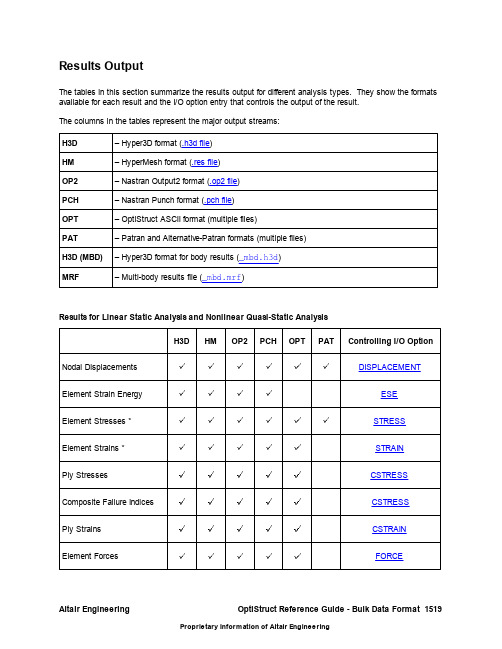
Altair Engineering OptiStruct Reference Guide - Bulk Data Format 1519Results OutputThe tables in this section summarize the results output for different analysis types. They show the formats available for each result and the I/O option entry that controls the output of the result. The columns in the tables represent the major output streams:H3D – Hyper3D format (.h3d file )HM – HyperMesh format (.res file )OP2– Nastran Output2 format (.op2 file)PCH– Nastran Punch format (.pch file)OPT– OptiStruct ASCII format (multiple files)PAT – Patran and Alternative-Patran formats (multiple files)H3D (MBD)– Hyper3D format for body results (_mbd.h3d)MRF– Multi-body results file (_mbd.mrf )Results for Linear Static Analysis and Nonlinear Quasi-Static AnalysisH3DHMOP2PCHOPTPATControlling I/O Option Nodal Displacements DISPLACEMENTElement Strain Energy ESE Element Stresses *STRESS Element Strains *STRAIN Ply StressesCSTRESS Composite Failure Indices CSTRESS Ply Strains CSTRAIN Element ForcesFORCEGrid Point Stresses GPSTRESSSPC Forces SPCFORCEMPC Forces MPCFORCEGrid Point Forces GPFORCEApplied Loads OLOADResults for Linear Steady-state Heat Transfer AnalysisH3D OP2PCH Controlling I/O OptionNodal Temperatures THERMALElement Fluxes and Gradients FLUXResults for Normal Modes AnalysisH3D HM OP2PCH OPT PAT Controlling I/O OptionEigenvectors DISPLACEMENTElement Kinetic Energy EKEElement Strain Energy ESEGrid Point Stress GPSTRESSElement Stresses *STRESSMPC Forces MPCFORCEAltair Engineering OptiStruct Reference Guide - Bulk Data Format 1521Nodal Pressures (Fluid)PRESSUREResults for Complex Eigenvalue AnalysisH3DOP2PCHControlling I/O Option EigenvectorsDISPLACEMENTResults for Linear Buckling AnalysisH3DHMOP2PCHOPTControlling I/O OptionEigenvectorsDISPLACEMENTResults for Frequency Response AnalysisH3D HMOP2PCH OPTControlling I/O Option Nodal DisplacementsDISPLACEMENT Modal Participation Displacements SDISPLACEMENTElement Energy Loss Per Cycle EDE Element Kinetic Energy EKE Element Strain Energy ESE Nodal VelocitiesVELOCITY Modal Participation Velocities SVELOCITY Nodal AccelerationsACCELERATIONModal Participation Accelerations SACCELERATIONElement Stresses *STRESSElement Strains *STRAINElement Forces FORCESPC Forces SPCFORCEMPC Forces MPCFORCEGrid Point Forces GPFORCEPower Flow Field POWERFLOWResults for Coupled Frequency Response Analysis of Fluid-structural Models (Acoustic Analysis)H3D OP2PCH Controlling I/O OptionNodal Displacements DISPLACEMENTModal Participation Displacements SDISPLACEMENTNodal Velocities VELOCITYModal Participation Velocities SVELOCITYNodal Accelerations ACCELERATIONModal Participation Accelerations SACCELERATIONNodal Pressures (Fluid)PRESSUREElement Stresses *STRESSAltair Engineering OptiStruct Reference Guide - Bulk Data Format 1523Element Strains *STRAIN Element ForcesFORCESPC Forces SPCFORCEMPC ForcesMPCFORCEGrid Point ForcesGPFORCEPower Flow FieldPOWERFLOWResults for Transient AnalysisH3DHMOP2PCHControlling I/O Option Nodal DisplacementsDISPLACEMENT Modal Participation Displacements SDISPLACEMENTNodal VelocitiesVELOCITY Modal Participation Velocities SVELOCITY Nodal AccelerationsACCELERATION Modal Participation Accelerations SACCELERATIONElement Stresses *STRESS Element Strains *STRAIN Element Forces FORCE MPC ForcesMPCFORCEResults for Random Response AnalysisOP2PCH Controlling I/O OptionDisplacement PSD X YPEAK, X YPLOT, X YPUNCHVelocity PSD X YPEAK, X YPLOT, X YPUNCHAcceleration PSD X YPEAK, X YPLOT, X YPUNCHPSD Element Stress STRESS, X YPEAK, X YPLOT, X YPUNCHPSD Element Strain STRAIN, X YPEAK, X YPLOT, X YPUNCHRMS Element Stress STRESS, X YPEAK, X YPLOT, X YPUNCHRMS Element Strain STRAIN, X YPEAK, X YPLOT, X YPUNCH Results for Multi-body Dynamics AnalysisH3D HM OP2H3D(MBD)MRF Controlling I/OOptionNodal Displacements DISPLACEMENTNodal Velocities VELOCITYNodal Accelerations ACCELERATIONElement Stresses *STRESSElement Strains *STRAINBody time historyAltair Engineering OptiStruct Reference Guide - Bulk Data Format 1525System time history Marker time historyREQUESTResults for Fatigue AnalysisH3DControlling I/O OptionElement Life LIFE Element DamageDAMAGEOptimization ResultsH3DHMOP2PCHOPTPATControlling I/O OptionElement Density DENSITY Element Thickness THICKNESS Ply Thickness THICKNESS % Thickness THICKNESS ShapeSHAPE*The element stress and strain results written to the various output streams are not always the same.Please refer to the following pages for more details on the stress results available in the different output streams:Strain Results Written in HyperView .h3d Format Strain Results Written in Nastran .op2 and .pch Formats Strain Results Written in HyperMesh .res Format Stress Results Written in HyperView .h3d Format Stress Results Written in Nastran .op2 and .pch Format Stress Results Written in HyperMesh .res FormatStrain Results Written in HyperView .h3d Format 1-D ElementsALL, DIRECT and TENSOR optionsCELAS StrainCROD Axial StrainCBAR Longitudinal Strain SACCBAR Longitudinal Strain SADCBAR Longitudinal Strain SAECBAR Longitudinal Strain SAFCBAR Longitudinal Strain SAMINCBAR Longitudinal Strain SAMAXCBAR Longitudinal Strain SBCCBAR Longitudinal Strain SBDCBAR Longitudinal Strain SBECBAR Longitudinal Strain SBFCBAR Longitudinal Strain SBMINCBAR Longitudinal Strain SBMAXCWELD Axial StrainCWELD Maximum Strain ACWELD Minimum Strain ACWELD Maximum Strain BCWELD Minimum Strain BCWELD Maximum Shear StrainVON and PRINC optionsVon Mises Strain2-D ElementsALL and TENSOR optionsResults are calculated by HyperView.DIRECT optionVon Mises StrainMaximum Principal StrainVon Mises Strain (Z1)Von Mises Strain (Z2)Von Mises Strain (mid)P1 (major) Strain (Z1)P1 (major) Strain (Z2)P1 (major) Strain (mid)P3 (minor) Strain (Z1)P3 (minor) Strain (Z2)P3 (minor) Strain (mid)Normal X Strain (Z1)Normal X Strain (Z2)Normal X Strain (mid)Normal Y Strain (Z1)Normal Y Strain (Z2)Normal Y Strain (mid)Shear XY Strain (Z1)Shear XY Strain (Z2)Shear XY Strain (mid)Principal Strain Angle (Z1)Principal Strain Angle (Z2)Principal Strain Angle (mid)VON optionVon Mises StrainPRINC optionVon Mises StrainMaximum Principal Strain3-D elementsALL and TENSOR optionsResults are calculated by HyperView.DIRECT optionVon Mises StrainSigned Von Mises StrainP1 (major) Strain (solid)P2 (mid) Strain (solid)P3 (minor) Strain (solid)Normal X Strain (solid)Normal Y Strain (solid)Normal Z Strain (solid)Shear XY Strain (solid)Shear YZ Strain (solid)Shear XZ Strain (solid)VON optionVon Mises StrainPRINC optionVon Mises StrainMaximum Principal StrainComments1.In the TENSOR mode, we pass tensor components to HyperView which then calculates derived resultson-the-fly.2.For frequency response loadcases, only the TENSOR mode is available.Altair Engineering OptiStruct Reference Guide - Bulk Data Format1527Strain Results Written in Nastran .op2 and .pch Formats Static, Eigenvalue, Transient and Multi-body Loadcases1-D elementsNone.2-D elementsFibre Distance (Z1)Normal XX Strain (Z1)Normal YY Strain (Z1)Shear XY Strain (Z1)Principal Strain Angle (Z1)Major Principal Strain (Z1)Minor Principal Strain (Z1)Von Mises Strain (Z1)Fibre Distance (Z2)Normal XX Strain (Z2)Normal YY Strain (Z2)Shear XY Strain (Z2)Principal Strain Angle (Z2)Major Principal Strain (Z2)Minor Principal Strain (Z2)Von Mises Strain (Z2)3-D elementsNormal XX StrainShear XY StrainMajor Principal StrainMajor Principal X CosineMid Principal X CosineMinor Principal X CosineMean StrainVon Mises StrainNormal YY StrainShear YZ StrainMid Principal StrainMajor Principal Y CosineMid Principal Y CosineMinor Principal Y CosineNormal ZZ StrainShear XZ StrainMinor principal StrainMajor Principal Y CosineMid Principal Y CosineMinor Principal Y CosineFrequency Response Loadcases1-D elementsNone.2-D elementsFibre Distance (Z1)Normal XX Strain (real) (Z1)Normal XX Strain (imag) (Z1)Normal YY Strain (real) (Z1)Normal YY Strain (imag) (Z1)Shear XY Strain (real) (Z1)Shear XY Strain (imag) (Z1)Fibre Distance (Z2)Normal XX Strain (real) (Z2)Normal XX Strain (imag) (Z2)Normal YY Strain (real) (Z2)Normal YY Strain (imag) (Z2)Shear XY Strain (real) (Z2)Shear XY Strain (imag) (Z2)3-D elementsNormal XX Strain (real)Normal YY Strain (real)Normal ZZ Strain (real)Shear XY Strain (real)Shear YZ Strain (real)Shear XZ Strain (real)Normal XX Strain (imag)Normal YY Strain (imag)Normal ZZ Strain (imag)Shear XY Strain (imag)Shear YZ Strain (imag)Shear XZ Strain (imag)Comments1.The order above reflects the contents of the OP2 file, but post-processors such as HyperView maydisplay results in a different manner.Altair Engineering OptiStruct Reference Guide - Bulk Data Format1529Strain Results Written in HyperMesh .res Format Static, Eigenvalue, Transient and Multi-body LoadcasesALL, DIRECT and TENSOR optionsVon Mises StrainMaximum Principal StrainVon Mises Strain (Z1)Von Mises Strain (Z2)Von Mises Strain (mid)P1 (major) Strain (Z1)P1 (major) Strain (Z2)P1 (major) Strain (mid)P1 (major) Strain (max)P3 (minor) Strain (Z1)P3 (minor) Strain (Z2)P3 (minor) Strain (mid)P3 (minor) Strain (min)Normal X Strain (Z1)Normal X Strain (Z2)Normal X Strain (mid)Normal Y Strain (Z1)Normal Y Strain (Z2)Normal Y Strain (mid)Shear XY Strain (Z1)Shear XY Strain (Z2)Shear XY Strain (mid)Principal Strain Angle (Z1)Principal Strain Angle (Z2)Principal Strain Angle (mid)Signed Von Mises Strain (solid)P1 (major) Strain (solid)P2 ( mid ) Strain (solid)P3 (minor) Strain (solid)Normal X Strain (solid)Normal Y Strain (solid)Normal Z Strain (solid)Shear XY Strain (solid)Shear YZ Strain (solid)Shear XZ Strain (solid)VON optionVon Mises StrainPRINC optionVon Mises StrainMaximum Principal StrainFrequency Response LoadcasesNormal X Strain (Z1) (comp)Normal X Strain (Z2) (comp)Normal Y Strain (Z1) (comp)Normal Y Strain (Z2) (comp)Shear XY Strain (Z1) (comp)Shear XY Strain (Z2) (comp)Normal X Strain (solid) (comp)Normal Y Strain (solid) (comp)Normal Z Strain (solid) (comp)Shear XY Strain (solid) (comp)Shear YZ Strain (solid) (comp)Shear XZ Strain (solid) (comp)Comments1."Von Mises Strain" and "Maximum Principal Strain" apply to 1-D, 2-D, and 3-D elements simultaneously.Other results apply to 2-D or 3-D elements exclusively. There are no specific results for 1-D elements.2.For frequency response loadcases, (comp) may be replaced by (real) (imag) (magn) and/or (phas),depending on the complex format request.3."Maximum Principal Strain" is the maximum absolute principal strain:max(abs(P1(Z1)),abs(P1(Z2)),abs(P3(Z1)),abs(P3(Z2))) for shells.max(abs(P1),abs(P2),abs(P3)) for solids.4."P1 (major) Strain (max)" is the maximum major principal strain:max(P1(Z1),P1(Z2)).5."P3 (minor) Strain (min)" is the minimum minor principal strain:min(P3(Z1),P3(Z2)).6."Signed Von Mises Strain" is the Von Mises strain with traction/compression sign:sign(P1+P2+P3) * VonMises.Altair Engineering OptiStruct Reference Guide - Bulk Data Format1531Stress Results Written in HyperView .h3d Format 1-D ElementsALL, DIRECT and TENSOR optionsCELAS StressCROD Axial StressCBAR Longitudinal Stress SACCBAR Longitudinal Stress SADCBAR Longitudinal Stress SAECBAR Longitudinal Stress SAFCBAR Longitudinal Stress SAMINCBAR Longitudinal Stress SAMAXCBAR Longitudinal Stress SBCCBAR Longitudinal Stress SBDCBAR Longitudinal Stress SBECBAR Longitudinal Stress SBFCBAR Longitudinal Stress SBMINCBAR Longitudinal Stress SBMAXCWELD Axial StressCWELD Maximum Stress ACWELD Minimum Stress ACWELD Maximum Stress BCWELD Minimum Stress BCWELD Maximum Shear StressCWELD Bearing StressVON and PRINC optionsVon Mises Stress2-D ElementsALL and TENSOR optionsResults are calculated by HyperView.DIRECT optionVon Mises StressMaximum Principal StressVon Mises Stress (Z1)Von Mises Stress (Z2)Von Mises Stress (mid)P1 (major) Stress (Z1)P1 (major) Stress (Z2)P1 (major) Stress (mid)P3 (minor) Stress (Z1)P3 (minor) Stress (Z2)P3 (minor) Stress (mid)Normal X Stress (Z1)Normal X Stress (Z2)Normal X Stress (mid)Normal Y Stress (Z1)Normal Y Stress (Z2)Normal Y Stress (mid)Shear XY Stress (Z1)Shear XY Stress (Z2)Shear XY Stress (mid)Principal Stress Angle (Z1)Principal Stress Angle (Z2)Principal Stress Angle (mid)VON optionVon Mises StressPRINC optionVon Mises StressMaximum Principal Stress3-D ElementsALL and TENSOR optionsResults are calculated by HyperView.DIRECT optionVon Mises StressSigned Von Mises StressP1 (major) Stress (solid)P2 (mid) Stress (solid)P3 (minor) Stress (solid)Normal X Stress (solid)Normal Y Stress (solid)Normal Z Stress (solid)Shear XY Stress (solid)Shear YZ Stress (solid)Shear XZ Stress (solid)VON optionVon Mises StressPRINC optionVon Mises StressMaximum Principal StressAltair Engineering OptiStruct Reference Guide - Bulk Data Format1533Comments1.In the TENSOR mode, we pass tensor components to HyperView which then calculates derived resultson-the-fly.2.For frequency response loadcases, only the TENSOR mode is available.Stress Results Written in Nastran .op2 and .pch FormatsStatic, Eigenvalue, Transient and Multi-body Loadcases1-D elementsNone.2-D elementsFibre Distance (Z1)Normal XX Stress (Z1)Normal YY Stress (Z1)Shear XY Stress (Z1)Principal Stress Angle (Z1)Major Principal Stress (Z1)Minor Principal Stress (Z1)Von Mises Stress (Z1)Fibre Distance (Z2)Normal XX Stress (Z2)Normal YY Stress (Z2)Shear XY Stress (Z2)Principal Stress Angle (Z2)Major Principal Stress (Z2)Minor Principal Stress (Z2)Von Mises Stress (Z2)3-D elementsNormal XX StressShear XY StressMajor Principal StressMajor Principal X CosineMid Principal X CosineMinor Principal X CosineMean StressVon Mises StressNormal YY StressShear YZ StressMid Principal StressMajor Principal Y CosineMid Principal Y CosineMinor Principal Y CosineNormal ZZ StressShear XZ StressMinor principal StressMajor Principal Y CosineMid Principal Y CosineMinor Principal Y CosineAltair Engineering OptiStruct Reference Guide - Bulk Data Format1535Frequency Response Loadcases1-D elementsNone.2-D elementsFibre Distance (Z1)Normal XX Stress (real) (Z1)Normal XX Stress (imag) (Z1)Normal YY Stress (real) (Z1)Normal YY Stress (imag) (Z1)Shear XY Stress (real) (Z1)Shear XY Stress (imag) (Z1)Fibre Distance (Z2)Normal XX Stress (real) (Z2)Normal XX Stress (imag) (Z2)Normal YY Stress (real) (Z2)Normal YY Stress (imag) (Z2)Shear XY Stress (real) (Z2)Shear XY Stress (imag) (Z2)3-D elementsNormal XX Stress (real)Normal YY Stress (real)Normal ZZ Stress (real)Shear XY Stress (real)Shear YZ Stress (real)Shear XZ Stress (real)Normal XX Stress (imag)Normal YY Stress (imag)Normal ZZ Stress (imag)Shear XY Stress (imag)Shear YZ Stress (imag)Shear XZ Stress (imag)Comments1.The order above reflects the contents of the OP2 file, but post-processors such as HyperView maydisplay results in a different manner.2.For 2-D elements, results are printed at the center of the element, followed by results at each grid whencorner stresses are requested.3.For 3-D elements, results are printed at the center of the element, followed by results at each grid whencorner stresses are requested. In the OP2 format, regardless of the corner stress request, results are printed at each grid by duplicating results at the center.Stress Results Written in HyperMesh .res FormatStatic, Eigenvalue, Transient and Multi-body LoadcasesALL, DIRECT and TENSOR optionsVon Mises StressMaximum Principal StressVon Mises Stress (Z1)Von Mises Stress (Z2)Von Mises Stress (mid)P1 (major) Stress (Z1)P1 (major) Stress (Z2)P1 (major) Stress (mid)P1 (major) Stress (max)P3 (minor) Stress (Z1)P3 (minor) Stress (Z2)P3 (minor) Stress (mid)P3 (minor) Stress (min)Normal X Stress (Z1)Normal X Stress (Z2)Normal X Stress (mid)Normal Y Stress (Z1)Normal Y Stress (Z2)Normal Y Stress (mid)Shear XY Stress (Z1)Shear XY Stress (Z2)Shear XY Stress (mid)Principal Stress Angle (Z1)Principal Stress Angle (Z2)Principal Stress Angle (mid)Signed Von Mises Stress (solid)P1 (major) Stress (solid)P2 ( mid ) Stress (solid)P3 (minor) Stress (solid)Normal X Stress (solid)Normal Y Stress (solid)Normal Z Stress (solid)Shear XY Stress (solid)Shear YZ Stress (solid)Shear XZ Stress (solid)VON optionVon Mises StressPRINC optionVon Mises StressMaximum Principal StressAltair Engineering OptiStruct Reference Guide - Bulk Data Format1537Frequency response loadcasesNormal X Stress (Z1) (comp)Normal X Stress (Z2) (comp)Normal Y Stress (Z1) (comp)Normal Y Stress (Z2) (comp)Shear XY Stress (Z1) (comp)Shear XY Stress (Z2) (comp)Normal X Stress (solid) (comp)Normal Y Stress (solid) (comp)Normal Z Stress (solid) (comp)Shear XY Stress (solid) (comp)Shear YZ Stress (solid) (comp)Shear XZ Stress (solid) (comp)Comments1."Von Mises Stress" and "Maximum Principal Stress" apply to 1-D, 2-D, and 3-D elementssimultaneously. Other results apply to 2-D or 3-D elements exclusively. There are no specific results for 1-D elements.2.For frequency response loadcases, (comp) may be replaced by (real) (imag) (magn) and/or (phas),depending on the complex format request.3."Maximum Principal Stress" is the maximum absolute principal stress :max(abs(P1(Z1)),abs(P1(Z2)),abs(P3(Z1)),abs(P3(Z2))) for shells.max(abs(P1),abs(P2),abs(P3)) for solids.4."P1 (major) Stress (max)" is the maximum major principal stress :max(P1(Z1),P1(Z2)).5."P3 (minor) Stress (min)" is the minimum minor principal stress :min(P3(Z1),P3(Z2)).6."Signed Von Mises Stress" is the Von Mises stress with traction/compression sign:sign(P1+P2+P3) * VonMises.。
ABAQUS中如何修改曲线显示的精细程度?

ABAQUS中如何修改曲线显示的精细程度?
在ABAQUS建模时,对于一些有曲线边缘的part,有时默认的显示方式看起来边缘并不是那么圆滑,以一个圆环截面为例来看:
其实ABAQUS提供了对曲边精细渲染的设置方法的,修改设置的方法位于Part模块和Visualization模块。
修改位置如下:Part Part---View---Part Display Options---General
Visualization Visualization---View---ODB Display Options---General
ABAQUS中提供了5种精度,分别为:
Extra Coarse为最粗糙的方式,Extra Fine为最精细的方式。
下面依次对比一下各种方式的显示效果:
Extra Coarse
Coarse
Medium
Fine
Extra Fine
从各个方式显示的效果看,采用越精细的方式,曲线模型可以显示的很圆滑。
当然了,每个显示方式都有好处的!比如你需要输出模型图片,采用较为精细的输出方式,那模型图片肯定是很漂亮的。
但是当你的模型较为复杂,选择精细的方式,模型在CAE中进行类似旋转移动的操作时就会比较吃力了(这在一定程度上取决于显卡),这时采用较为粗糙的方式就比较好了。
ABAQUS加重力地应力初应力输出图片格式

初始地应力的形成。
过程如下:(假定基本操作你已经会了)1、建好模型,设置好材料参数,只施加重力荷载,计算一遍,点viewresult s进入vi suali zati o n模块,点report菜单,将mises应力的s11,s22,s33,s12,s13,s23输出至文件,计算方式可以选择ave rage,将文件命名为x xx.inp。
2、将文件中的非数据行删掉,再在每个数据之间加一个逗号(用excel很容易的),每行的最后一个数据不用加,保存。
3、在cae中重新进入你原先建好的模型,在step模块里面再新建一个st ep,进入load模块,沿着圆孔径向加位移(和加重力没什么区别),这个步应该发生在新建的step里面,注意原来加的重力荷载不要删了!4、进入job模块,在job manage里面点wri te input,于是inp文件被刷新了,用文本编辑器打开inp文件,找到*step区域和*materi al区域,在这两个区域之间加入*i nitia l conditi ons, type=stress, input=xxx.inp5、在开始——程序里面将a baqus comman d界面打开,假设你原先的工作文件名为yyy.i np,打入abaq us job=zzz.inp input=yyy.inp,所以路径都应该一致。
Q:就是一根三点弯曲的普通钢筋混凝土梁,我想看它的荷载-位移曲线,如何操作?A:利用riks分析,记录位移和反力,再在xy plot operat i on里面作图。
*step,INC=100, NLGEOM*static,RIKS0.001,1.0,,0.04,,4,3,-0.080riks指的是弧长法也可以利用*N ODE PRINT命令,把节点位移和支座反力输出到.dat文件,用excel画图,很方便,修改也容易。
ABAQUS导出高清图片的方法
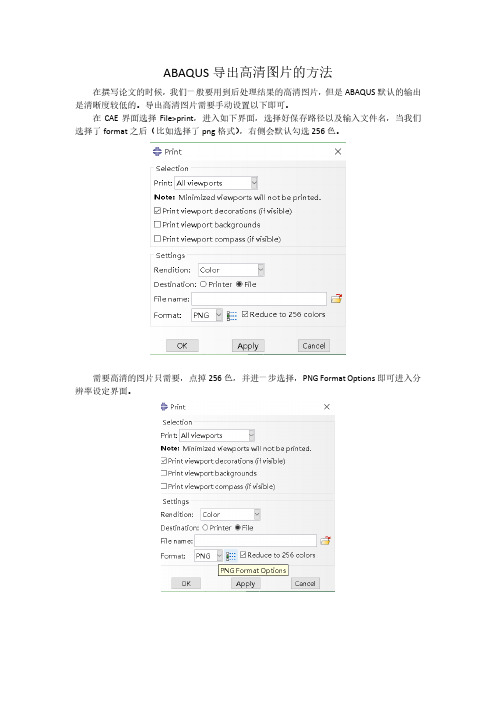
ABAQUS导出高清图片的方法
在撰写论文的时候,我们一般要用到后处理结果的高清图片,但是ABAQUS默认的输出是清晰度较低的。
导出高清图片需要手动设置以下即可。
在CAE界面选择File>print,进入如下界面,选择好保存路径以及输入文件名,当我们选择了format之后(比如选择了png格式),右侧会默认勾选256色。
需要高清的图片只需要,点掉256色,并进一步选择,PNG Format Options即可进入分辨率设定界面。
不难看出,这些操作还是比较繁琐的,进行这些操作之后,会产生如下的代码:
#设定分辨率
session.pngOptions.setValues(imageSize=(4096, 1792))
#设定图片格式、名称和保存路径
session.printOptions.setValues(reduceColors=False)
session.printToFile(fileName='F:/PublicDemo/damage/damge3', format=PNG, canvasObjects=(session.viewports['Viewport: 1'], ))
如果需要大批量保存的时候,可以直接修改文件名,如上面个的damage3,并将上述代码复制在界面下方的命令行,这样新的图片就可以自动保存在需要的目录了,可大大提高速度。
更多精彩技术文章请扫码关注:ABAQUS二次开发。
ABAQUS加重力,地应力,初应力,输出图片格式
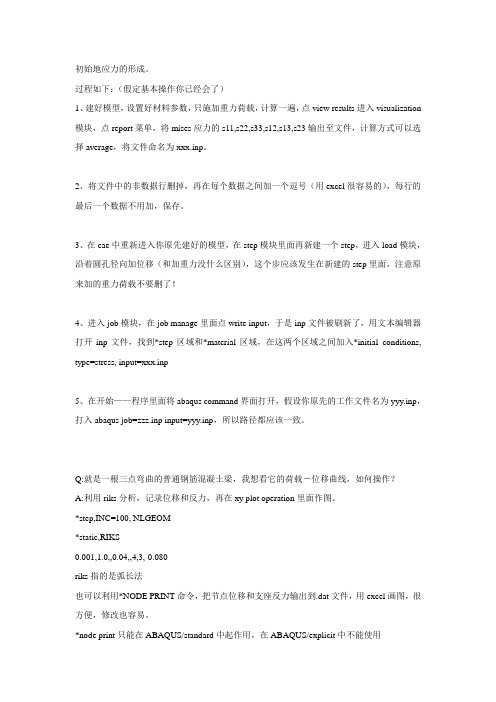
初始地应力的形成。
过程如下:(假定基本操作你已经会了)1、建好模型,设置好材料参数,只施加重力荷载,计算一遍,点view results进入visualization 模块,点report菜单,将mises应力的s11,s22,s33,s12,s13,s23输出至文件,计算方式可以选择average,将文件命名为xxx.inp。
2、将文件中的非数据行删掉,再在每个数据之间加一个逗号(用excel很容易的),每行的最后一个数据不用加,保存。
3、在cae中重新进入你原先建好的模型,在step模块里面再新建一个step,进入load模块,沿着圆孔径向加位移(和加重力没什么区别),这个步应该发生在新建的step里面,注意原来加的重力荷载不要删了!4、进入job模块,在job manage里面点write input,于是inp文件被刷新了,用文本编辑器打开inp文件,找到*step区域和*material区域,在这两个区域之间加入*initial conditions, type=stress, input=xxx.inp5、在开始——程序里面将abaqus command界面打开,假设你原先的工作文件名为yyy.inp,打入abaqus job=zzz.inp input=yyy.inp,所以路径都应该一致。
Q:就是一根三点弯曲的普通钢筋混凝土梁,我想看它的荷载-位移曲线,如何操作?A:利用riks分析,记录位移和反力,再在xy plot operation里面作图。
*step,INC=100, NLGEOM*static,RIKS0.001,1.0,,0.04,,4,3,-0.080riks指的是弧长法也可以利用*NODE PRINT命令,把节点位移和支座反力输出到.dat文件,用excel画图,很方便,修改也容易。
*node print只能在ABAQUS/standard中起作用,在ABAQUS/explicit中不能使用Q:有个问题想请教大侠:我在做一个双材料界面的斜裂纹问题,模型见图。
abaqus基本操作流程图

8
在4和5步裡只需 點選兩個角點而 在8步裡則是選擇 中間那個點。
5
四、創建網格-剛性面(mesh)
1 2 3 4 5 6
1 2 3 4 5
保存及打開文件
五、創建網格-端子(mesh)
2
1
注意: 為了確保分析
的精度,模型要劃成 六面體網格,而不規 則的模型,必需做切 割的操作,切割時要 注意操作順序,方能 割出六面體網格模型
ABAQUS 簡介
ABAQUS是国际上最先进的CAE大型 有限元计算分析软件之一 ,具有強大的前 處量和後處理功能,能建立任何模型的模 擬模型,以復雜問題的求解和非線性問題 分析見長,於工程和科学领域中在大量的 高科技产品开发中起到了巨大的作用。
模型樹
ABAQUS主界面介紹
環境欄 工具區
主菜單 工具欄
4 重復1和2步 選擇任意不 共線的三點 點擊中鍵。
重復1和2步,切割第一刀和 第二刀後剩下的所有邊線。 切割後的模型呈綠色,說明 是六面體網格模型。
1 2 3 4
六、定義材料屬性
1 2
4
56
3
8
7
9
11 10
21
3 槓選整個模型
5 67
8
4
材料屬性定義完後, 模型顏色會發生變化
七、定義裝配(Assembly)
PAG行程:0.45mm
1 2
一、導入模型
3
5
4
從Import part對話槓 中選擇模型的文件名
由於模型比較簡單 不需做修改操作。
二、創建一個剛性面
1 2 3 4
1 3
在2步裡輸入(0,0)後回 車,再輸入(1,1.5)回車, 接下來連點兩下中鍵。
ansys保存高清图片方法(自己总结的)
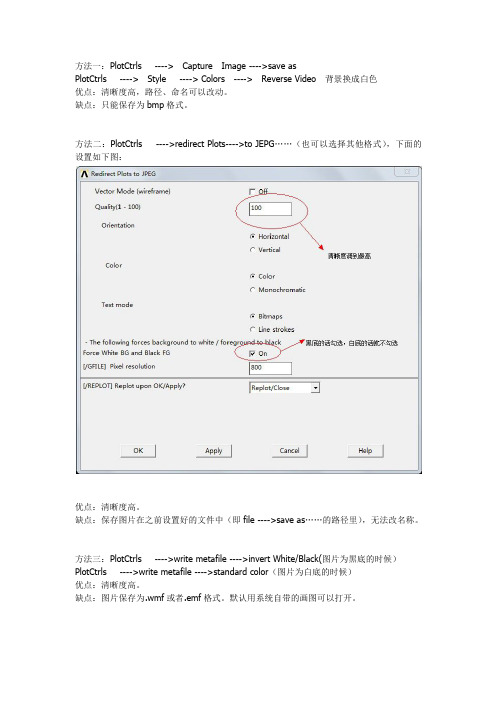
方法一:PlotCtrls---->Capture Image---->save as
PlotCtrls---->Style---->Colors---->Reverse Video背景换成白色
优点:清晰度高,路径、命名可以改动。
缺点:只能保存为bmp格式。
方法二:PlotCtrls---->redirect Plots---->to JEPG……(也可以选择其他格式),下面的设置如下图:
优点:清晰度高。
缺点:保存图片在之前设置好的文件中(即file---->save as……的路径里),无法改名称。
方法三:PlotCtrls---->write metafile---->invert White/Black(图片为黑底的时候)PlotCtrls---->write metafile---->standard color(图片为白底的时候)
优点:清晰度高。
缺点:图片保存为.wmf或者.emf格式。
默认用系统自带的画图可以打开。
方法四:PlotCtrls---->hard copy---->to file……,下面设置如下图:
优点:可以选择格式,简单,自动保存为白底。
可以命名。
缺点:图片清晰度不高,保存路径不能改。
方法五:抓图工具抓图。
PlotCtrls---->Style---->Colors---->Reverse Video背景换成白色,然后抓图,可以用QQ或者红蜻蜓抓图精灵抓图。
优点:清晰度较高,路径、命名可更改。
缺点:需第三方软件,有些繁琐。
cad高质量图片的输出方法

cad输出高质量图片1、路径:文件-输出-.wmf格式输入名称和选择你存放图片的文件夹,再在图中选择要输出的图形即可 (左键选择,再点右键就是确定,图片就出来了)。
注意,必须把要输出的图形完全显示在屏幕上。
此格式好处是,文件很小,属于矢量图,可用看图软件打开,可无限放大,放大后不会以马赛克形式出现。
可用CDR直接打开,线条为矢量,可直接编辑。
但PS不能打开这一格式的图形。
缺点是,图形在CDR中打开后,圆弧会变成多段线形式,要求在文件输出时进行多次刷新,这样只可以减少圆弧变成多段线后的段数。
图块会变成炸开形式,以单线条的形式出现,要求在输出时把不必要的图层隐藏掉(如填充)。
2、路径:文件-输出-.eps格式在图中选择要输出的图形即可,输出方式是把当前显示在屏幕上的图形全部输出。
此格式与.wmf都属于矢量图。
与.wmf格式不同处在于,优点,圆弧在CDR里同样会以圆弧的形式出现,可编辑;缺点,在圆弧与直线接点处会出现连接错误,圆弧会错开,变大或变小。
在PS中打开后,图形会是非常的不清晰,对我们基本没什么用处(对我而言)。
另外,看图软件无法打开这一格式的图片3、路径:文件-输出-.bmp格式文件非常模糊,基本上没用 (对我而言)。
4、虚拟打印机输出JPG格式:Ctrl+P打印,在选择打印机里选PublishToWebJPG.pc3,然后选择图形尺寸,选择你要的图纸大小(象素)即可(可以出几千X几千象素,一万多X一万多的我也出过,不过需要非常久的时间),然后在打印区域里用“窗口”模式把你要的输出的图形框选中即可,然后按确定打印,选择你要放置图片的地方和名称(像我们保存文件一样,需要把文件找个地方放着呀),图片就出来了。
注意,如果你不想要黑色的底色的话(因为这样出的图会以默认的黑底白线的方式输出,而不是像打印出来的图纸那样白底黑线输出),你可以在工具-选项-显示-颜色-颜色里改成白色,确定后底色就会变成白色,而图形就自动会变成黑色了(图形和底色是相对的,改变一个另外的也会自动改变)。
abaqus中结果后处理小方法
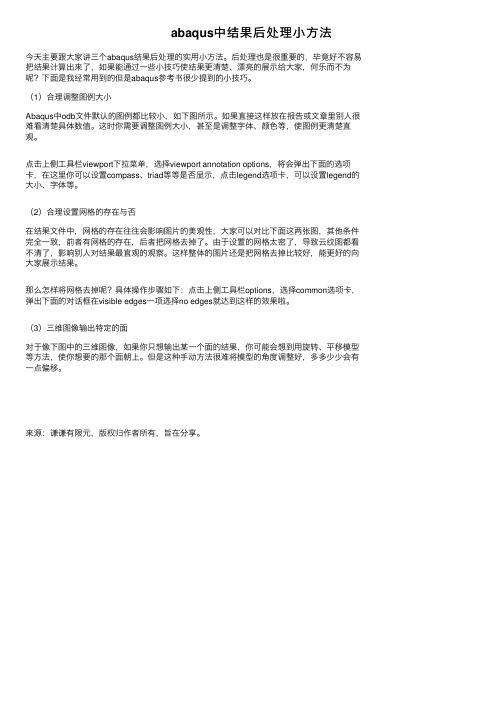
abaqus中结果后处理⼩⽅法今天主要跟⼤家讲三个abaqus结果后处理的实⽤⼩⽅法。
后处理也是很重要的,毕竟好不容易把结果计算出来了,如果能通过⼀些⼩技巧使结果更清楚、漂亮的展⽰给⼤家,何乐⽽不为呢?下⾯是我经常⽤到的但是abaqus参考书很少提到的⼩技巧。
(1)合理调整图例⼤⼩Abaqus中odb⽂件默认的图例都⽐较⼩,如下图所⽰。
如果直接这样放在报告或⽂章⾥别⼈很难看清楚具体数值。
这时你需要调整图例⼤⼩,甚⾄是调整字体、颜⾊等,使图例更清楚直观。
点击上侧⼯具栏viewport下拉菜单,选择viewport annotation options,将会弹出下⾯的选项卡,在这⾥你可以设置compass、triad等等是否显⽰,点击legend选项卡,可以设置legend的⼤⼩、字体等。
(2)合理设置⽹格的存在与否在结果⽂件中,⽹格的存在往往会影响图⽚的美观性,⼤家可以对⽐下⾯这两张图,其他条件完全⼀致,前者有⽹格的存在,后者把⽹格去掉了。
由于设置的⽹格太密了,导致云纹图都看不清了,影响别⼈对结果最直观的观察。
这样整体的图⽚还是把⽹格去掉⽐较好,能更好的向⼤家展⽰结果。
那么怎样将⽹格去掉呢?具体操作步骤如下:点击上侧⼯具栏options,选择common选项卡,弹出下⾯的对话框在visible edges⼀项选择no edges就达到这样的效果啦。
(3)三维图像输出特定的⾯对于像下图中的三维图像,如果你只想输出某⼀个⾯的结果,你可能会想到⽤旋转、平移模型等⽅法,使你想要的那个⾯朝上。
但是这种⼿动⽅法很难将模型的⾓度调整好,多多少少会有⼀点偏移。
来源:谦谦有限元,版权归作者所有,旨在分享。
ABAQUS常用技巧归纳(图文并茂).

ABAQUS学习总结1.ABAQUS中常用的单位制。
-(有用到密度的时候要特别注意)单位制错误会造成分析结果错误,甚至不收敛。
2.ABAQUS中的时间对于静力分析,时间没有实际意义(静力分析是长期累积的结果)。
对于动力分析,时间是有意义的,跟作用的时间相关。
3.更改工作路径4.对于ABAQUS/Standard分析,增大内存磁盘空间会大大缩短计算时间;对于ABAQUS/Explicit分析,生成的临时数据大部分是存储在内存中的关键数据,不写入磁盘,加快分析速度的主要方法是提高CPU的速度。
临时文件一般存储在磁盘比较大的盘符下提高虚拟内存5.壳单元被赋予厚度后,如何查看是否正确。
梁单元被赋予截面属性后,如休查看是否正确。
可以在VIEW的DISPLAY OPTION里面查看。
6.参考点对于离散刚体和解析刚体部件,参考点必须在PART模块里面定义。
而对于刚体约束,显示休约束,耦合约束可以在PART ,ASSEMBLY,INTERRACTION,LOAD等定义参考点.PART模块里面只能定义一个参考点,而其它的模块里面可以定义很多个参考点。
7.刚体部件(离散刚体和解析刚体),刚体约束,显示体约束离散刚体:可以是任意的形状,无需定义材料属性,要定义参考点,要划分网格。
解析刚体:只能是简单形状,无需定义材料属性,要定义参考点,不需要划分网格。
刚体约束的部件:要定义材料属性,要定义参考点,要划分网格。
显示体约束的部件:要定义材料属性,要定义参考点,不需要要划分网格(ABAQUS/CAE会自动为其要划分网格)。
刚体与变形体比较:刚体最大的优点是计算效率高,因为它在分析作业过程中不参与所在基于单元的计算,此外,在接触分析,如果主面是刚体的话,分析更容易收敛。
刚体约束和显示体约束与刚体部件的比较:刚体约束和显示体约束的优点是去除约束后,就可以立即变为变形体。
刚体约束与显示体约束的比较:刚体约束的部件会参与计算,而显示约束的部件不会参与计算,只是用于显示作用。
ANSYS输出高质量图片方法

对体和面来说,ANSY S默认的结果输出格式是云图格式,而这种彩色云图打印为黑白图像时对比很不明显,无法表达清楚,对于发表文章非常不便。
发文章所用的结果图最好是等值线图,并且最好是黑白的等值线图。
一般借用photo shop等第三方软件,很麻烦,效果也不好。
ansy s本身也能实现这项功能。
1.将要输出的结果调出,这时为彩色云图;2.将云图转换为等值线图的形式GU I:plo tCtrl s—>De viceOptio ns—>[/DEVI]中的ve ctormode选为on命令:/DEVIC E,VEC TOR,1这时结果为彩色等值线,若直接输出,打印为黑白图像时仍然不清晰,为此需进行以下几步将图像转换为黑白形式;3. 将背景变为白色命令:jpgpr f,500,100,1/r ep4.对等值线中的等值线符号(图中为A,B,C等)的疏密进行调整GUI:plot Ctrls—>Sty le—>C ontou rs—>Conto urs L abeli ng 在K ey Ve ctormodeconto ur la bel 中选中onevery Nthelem,然后在N=输入框中输入合适的数值,例如5,多试几次,直到疏密合适命令:/c label,1,55.将彩色等值线变为黑色GUI:p lotCt rls—>Style—>Col ors—>Conto urs C olors将Ite ms Nu mbere d 1,I temsNumbe red 2等复选框中的颜色均选为黑色,图像即可变为黑白等值线图像命令:/co lor,c ntr,w hit,1等等6.修改在显示等值线时,图形中太多的标识字母(A、B等)使得等值线图完全看不清楚。
- 1、下载文档前请自行甄别文档内容的完整性,平台不提供额外的编辑、内容补充、找答案等附加服务。
- 2、"仅部分预览"的文档,不可在线预览部分如存在完整性等问题,可反馈申请退款(可完整预览的文档不适用该条件!)。
- 3、如文档侵犯您的权益,请联系客服反馈,我们会尽快为您处理(人工客服工作时间:9:00-18:30)。
ABAQUS导出高清图片的方法
在撰写论文的时候,我们一般要用到后处理结果的高清图片,但是ABAQUS默认的输出是清晰度较低的。
导出高清图片需要手动设置以下即可。
在CAE界面选择File>print,进入如下界面,选择好保存路径以及输入文件名,当我们选择了format之后(比如选择了png格式),右侧会默认勾选256色。
需要高清的图片只需要,点掉256色,并进一步选择,PNG Format Options即可进入分辨率设定界面。
不难看出,这些操作还是比较繁琐的,进行这些操作之后,会产生如下的代码:
#设定分辨率
session.pngOptions.setValues(imageSize=(4096, 1792))
#设定图片格式、名称和保存路径
session.printOptions.setValues(reduceColors=False)
session.printToFile(fileName='F:/PublicDemo/damage/damge3', format=PNG, canvasObjects=(session.viewports['Viewport: 1'], ))
如果需要大批量保存的时候,可以直接修改文件名,如上面个的damage3,并将上述代码复制在界面下方的命令行,这样新的图片就可以自动保存在需要的目录了,可大大提高速度。
更多精彩技术文章请扫码关注:ABAQUS二次开发。
